Tidigare brukade folk fjärransluta till någon annan dator via gratisprogram som teamvisare och logmein. Men nu har windows (7/8/10) också inkluderat fjärranslutningsprogram i deras operativsystem. Så du behöver inte längre a tredjepartsverktyg för fjärranslutning till någon annan system. Du behöver bara använda inbyggda Windows-fjärrhjälpsprogram. I den här artikeln kommer jag att visa dig hur man bjuder in någon att ställa in fönster fjärrhjälpsprogram i Windows 10.
Hur du tillåter fjärrhjälp i din dator
Innan användning fjärrhjälp du måste först tillåta det på din dator, annars visas ett meddelande som säger ”den här datorn är inte inställd för att skicka inbjudningar”Och kommer att be dig reparera. Det är bättre att först ställa in fjärrhjälp för att undvika detta meddelande.
Steg 1 - Gå till kontrollpanelen och sök avlägsen i sökrutan.
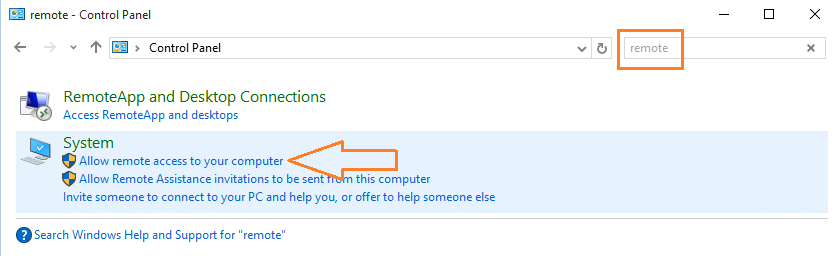
Steg 2 - Klicka nu på Tillåt fjärråtkomst till din dator som visas ovan.
Steg 3 - Markera rutan där den är skriven Tillåt fjärrhjälp till din dator

Det är allt. Du har precis tillåtit fjärrhjälp till din dator.
Hur man skickar bjuda in Windows fjärrhjälpsprogram för Windows 10
Steg 1 - Tryck Windows-tangent + r att öppna körning.
Steg 2 - Skriv nu msra i den och tryck enter.

Steg 3 - Klicka på det första alternativet som säger, bjud in någon du litar på att hjälpa dig.

Steg 4 -I nästa skärm, Det finns två alternativ synliga nämligen
- spara den här inbjudan som en fil
- Använd Easy connect
Metod 1 - Använd filmetod
Klicka på spara den här inbjudan som en fil

Steg 5 - Spara den här filen var som helst på din dator.

Steg 6 - Skicka den här filen som en bilaga via e-post eller på annat sätt till din vän. När han klickar på den fortsätter han vidare i sina Windows 10 för att ansluta till din dator.
Metod 2 - Använd Easy Connect-metoden
Steg 5 - Klicka på Easy Connect Option

Steg 6 - Nu kommer nästa fönster att visa ditt lösenord som du kan ge till din partner för att ansluta till din dator
Berätta för din partner att välja alternativ för enkel anslutning medan du väljer att hjälpa någon när du använder fjärrhjälpsprogram.
Hur din vän kommer att acceptera inbjudan att fjärrhjälpa någon
Steg 1 - Ladda ner bilagan som skickats av din vän till din dator.
Steg 2 - Öppna den här bilagan.

Steg 3 - Klicka nu på nästa skärm på använd en inbjudningsfil.
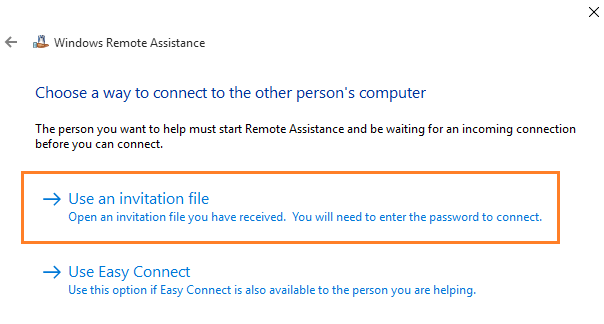
Steg 4 - Bläddra nu i den nedladdade bilagan och anslut till din väns dator.
Obs! Om du vill använda enkel anslutning klickar du bara på Använd enkel anslutning och anger sedan lösenordet enligt din vän.


![Hur man uppdaterar Roblox på PC [Komplett guide]](/f/17fb058d092ebaeb81ddcbcaba4002fb.png?width=300&height=460)
